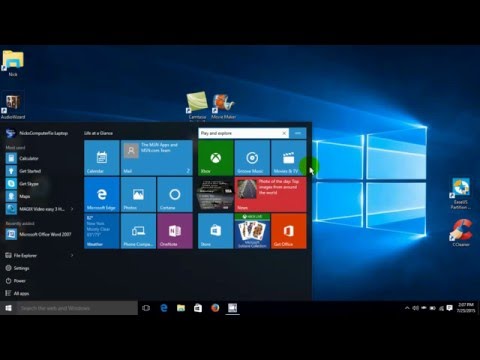
Turinys
Buvo du pagrindiniai dalykai, kuriuos „Windows“ vartotojai reagavo neigiamai, kai jie pirmą kartą išbandė „Microsoft“ „Windows 8“ ir „Windows 8.1“ operacines sistemas. Pirmiausia buvo rodomos viso ekrano programos ir tai, kaip atskleidė veltinį - nors „Microsoft“ leido tam tikrą ribotą daugiafunkcinį darbą. Antra, buvo „Windows 8“ pradžios ekranas. „Windows 10“ pradžios ekranas pagal nutylėjimą dingo, tačiau yra galimybė pradėti „Windows 10“ pradinį ekraną, jei esate pakankamai išminties.
Tai visiškai suprantama, kad kas nors norėtų, kad „Start“ ekranas būtų atnaujintas iš „Windows 8.1“. „Windows“ pradžioje „Windows“ pradeda veikti dideli, kiekvieną kartą paspausdami „Windows“ mygtuką arba paspausdami „Windows“ klavišą ant klaviatūros, jis įsijungia į gyvenimą su apverstomis plytelėmis. integruota paieška ir įjungimo mygtukas. Tikrai, Pradinis ekranas niekada nebuvo tik super dydžio pradžios meniu versija, kuri buvo pateikta prieš tai. Jame pagrindinis dėmesys skiriamas jūsų programų turiniui ir leiskite naudoti visą ekraną mėgstamų programų prijungimui. Nuo „Windows 8“ paleidimo, didžioji dalis vartotojų prisitaikė prie pradinio ekrano veikimo.

Skaityti: Galutinė „Windows 10“ išleidimo informacija atskleista
Štai kaip gauti „Windows 10“ pradinį ekraną: „Tablet Mode“
Pradžios ekranas išėjo iš „Windows 10“, nes „Microsoft“ mano, kad kiekvienas „Windows 10“ naudotojas turi išlikti produktyvus. „Windows 10“ turi funkciją, vadinamą „Continuum“, kuri žino, ar prie jūsų prietaiso prijungta pele ir klaviatūra. Jei turite įrenginį su palietimu, kuriame veikia „Windows 10“, o „Continuum“ aptinka klaviatūrą, paklauskite, ar norite išjungti planšetinio kompiuterio režimą. Tablet režimo išjungimas sumažina „Windows 10“ pradžios ekraną į „Start“ meniu, kurį galbūt turėsite savo kompiuteryje.
Galite įjungti planšetinio kompiuterio režimą, norėdami gauti pradinį ekraną, jei pageidaujate, kaip „Windows 8“ pradžios ekranas atrodo. Atkreipkite dėmesį, kad taip pat visos jūsų programos vėl įjungiamos į viso ekrano programas.
Ieškokite Veiksmo centras mygtuko užduočių juostos sistemos dėkle dešinysis apačioje ekrano. Kai jį surasite, bakstelėkite arba spustelėkite jį. Tai atrodys kaip pilnas arba tuščias mini pranešimas. Jei naudojate prietaisą su jutikliniu ekranu, padėkite pirštą ant teisė ekrano kraštas ir braukite į kairėje.

Dabar palieskite arba spustelėkite Tabletės režimo mygtukas kuri sėdi apatiniame kairiajame Veiksmų centro gale.
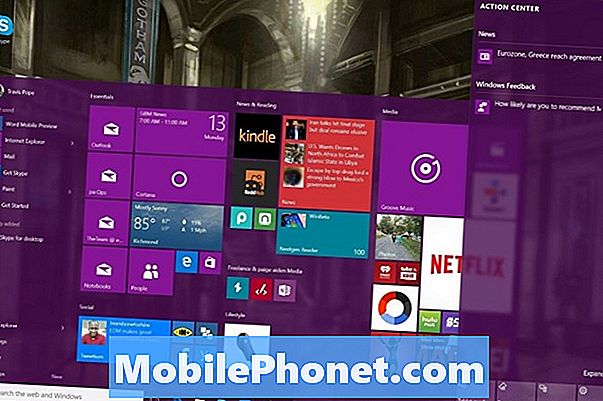
Vėlgi, įjungus planšetinio kompiuterio režimą, daroma daugiau dalykų nei tiesiog pradinio ekrano dydis. Taigi, tai nėra geras būdas tiesiogiai spręsti pradinio ekrano problemą.
Atgal į pradžią „Windows 10“: „Settings“
Laimei, „Microsoft“ buvo protinga įtraukti tiesioginį būdą, kaip atkurti pradinį ekraną, ir jis yra paprastas perjungimas, esantis naujose „Settings“ programose.
Paspauskite „Windows“ mygtukas klaviatūroje arba ekrano apačioje kairėje, kad atidarytumėte meniu Pradėti.

Dabar palieskite arba spustelėkite Nustatymai piktograma apatiniame kairiajame Pradžios meniu kampe.
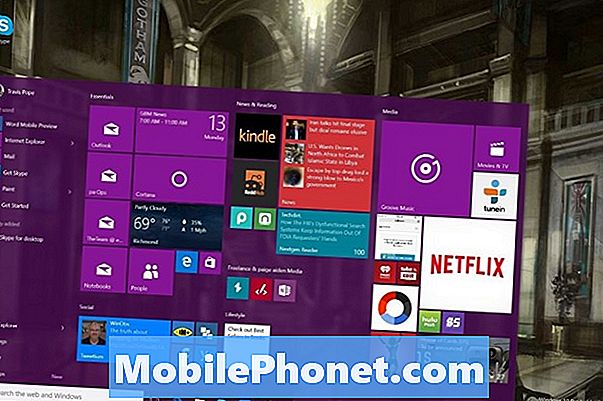
Sveiki atvykę į naują programą „Nustatymai“. Ši programa yra vienas iš didelių pakeitimų, kuriuos „Microsoft“ įdiegė „Windows 10“. Daugelis nustatymų ir funkcijų, esančių Valdymo skydelyje, buvo perkelti į čia ir pertvarkyti į kategorijas, kurios vartotojams bus prasmingesnės. Kategorija, kurios ieškome Suasmeninimas. Palieskite arba spustelėkite „Personalization“ piktogramą; tai yra dešinėje pusėje.
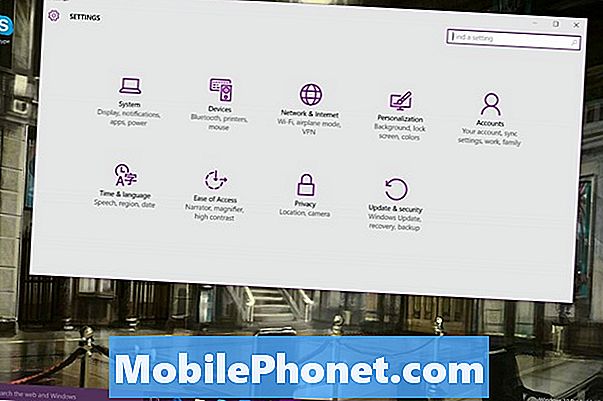
Pirmas dalykas, kurį matysite „Personalization“ ekrane, yra galimybė pritaikyti darbalaukio vaizdą su nuotrauka. Mes neieškome fono parinkčių, bet Pradėti galimybės. Dešinėje ekrano pusėje spustelėkite arba bakstelėkite Pradėti.
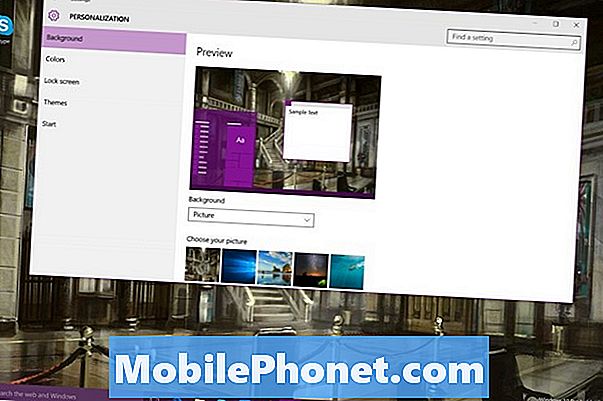
Dabar palieskite arba spustelėkite mygtuką, pažymėtą Naudokite Pradėti visą ekraną. Būtent šis mygtukas, kuris „Windows 10“ pradės ekraną padidins, suteiks jums labai panašią patirtį su tuo, ką turėjote su „Windows 8“. Šis jungiklis nesuteikia jums planšetinio kompiuterio režimo. Tai reiškia, kad pradinį ekraną galite laikyti net tada, kai nesate „Tablet“ režimu.
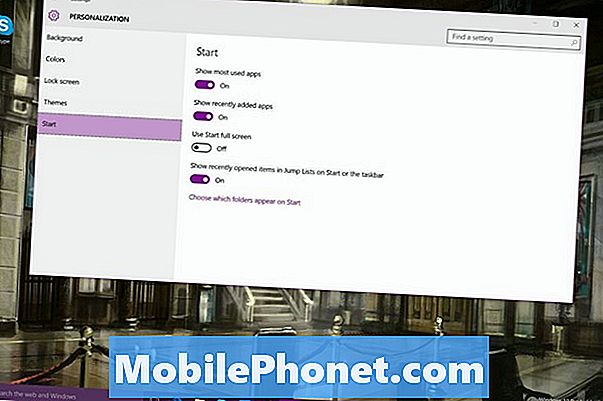
Tai suteikia jums geriausius abiejų pasaulių variantus, galite susipažinti su įvairiomis programomis pažįstamu būdu, nereikia atsisakyti „Start“ ekrano ir lengva realiai gyventi. Nepamirškite, kad galite naudoti pelę ir klaviatūrą, kad pakeistumėte meniu Pradėti ir padidintumėte. Tiesiog perkelkite pelės žymeklį ant jo kraštų.

Skaityti: Kaip gauti nemokamą „Windows 10“ naujinimą
„Windows 10“ yra nemokama naujinimo priemonė, skirta „Windows 7“ ir „Windows 8“ įrenginiams. „Microsoft“


